云空間是一款覆蓋全行業用戶的一站式企業應用聚合平臺。云空間除了作為云盤使用之外,還能當做通訊錄、即時通訊平臺等使用,此外云空間還有能適用于全場景的審批模版,能高效控制流程,讓組織管理可視化,從而實現管理的高效和統一,云空間的極速傳輸,能實現信息的高速流轉,從而進一步提高同事的交流溝通,達成優質協作,同時還能對數據進行安全有效的數據加密,保障您的數據安全。云空間還有很多特色功能和產品優勢等您來親自體驗!
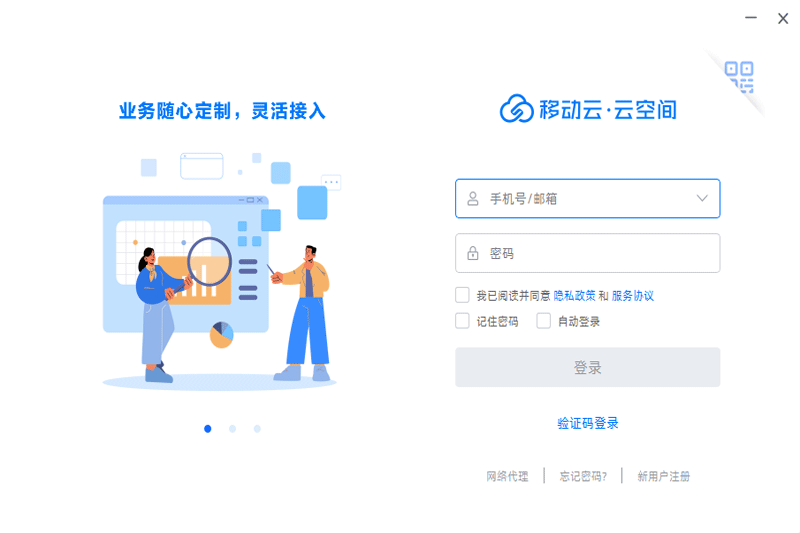
云空間清理步驟:
刪除不必要的文件和數據。檢查云空間,刪除不再需要的文件、文件夾、過期的備份、不再需要的照片或視頻等。
清理應用數據。清理占用大量云空間的應用程序的數據,這可以在設備的設置中找到。
壓縮文件。對于一些較大的文件,可以考慮進行壓縮,以減少它們占用的空間。
清理重復文件。檢查云空間中的重復文件,并刪除重復的副本。
定期清理。定期檢查和清理云空間,以確保其保持最佳狀態。
考慮升級云空間。如果以上方法仍然無法滿足需求,可以考慮購買更多的存儲空間。
優化照片存儲。對于照片存儲服務,如iCloud照片庫,可以選擇優化存儲選項,使全分辨率的照片和視頻存儲在云中,而設備上只保留較小的版本。
取消上傳大型應用數據。檢查云空間中的應用數據,取消不必要的大型文件上傳。
管理或取消備份。如果使用云服務來備份設備,檢查備份設置,調整備份設置,只備份必要的數據。
不同的云服務可能有額外的特定功能來幫助管理存儲空間,例如,某些服務可能允許您將文件移動到外部存儲或刪除“最近刪除”的文件以釋放空間。遵循上述建議可以有效管理和優化您的云存儲空間的使用。
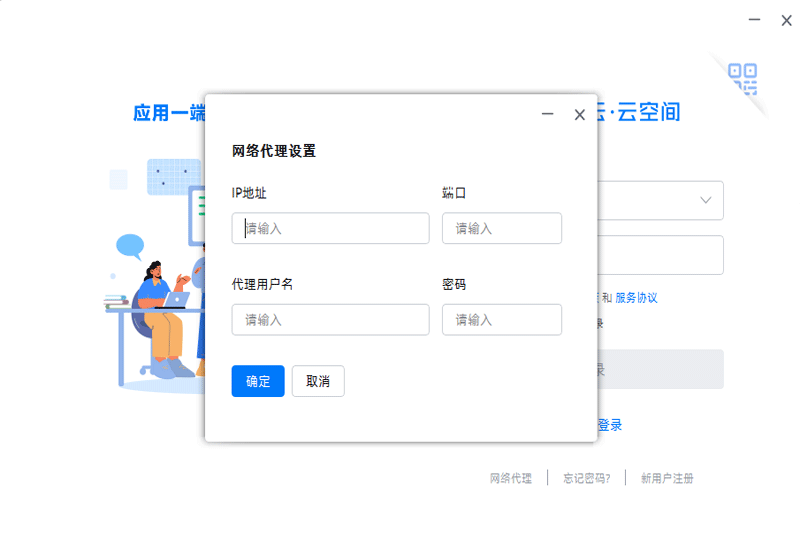
云空間查看照片步驟:
OPPO手機。確保已經登錄了OPPO賬號并且開啟了云同步功能。通過手機相冊查看,打開「相冊」應用,點擊「云相冊」或「云服務」查看云空間中的照片和視頻。也可以通過OPPO云服務網站或APP在其他設備上查看。
華為手機。前往“設置”>“華為賬號”>“云空間”>“圖庫”查看存儲在云端的圖片信息,包括數據大小和最近刪除的內容。還可以在圖庫App中查看同步至云空間的照片或視頻。
榮耀手機。通過華為云空間官方網站查看,登錄華為賬號,點擊頁面頂部的“立即驗證”完成身份驗證,然后點擊“圖庫”查看照片。
蘋果設備。在iPhone或iPad上,進入設置,點擊你的名字,然后下滑點擊iCloud中的照片,確保照片的開關是開啟的。之后,你可以在所有設備上查看iCloud中的照片。
不同品牌的云空間服務可能有細微差別,建議參考具體品牌官方指南或APP內的幫助文檔以獲取最準確的信息。
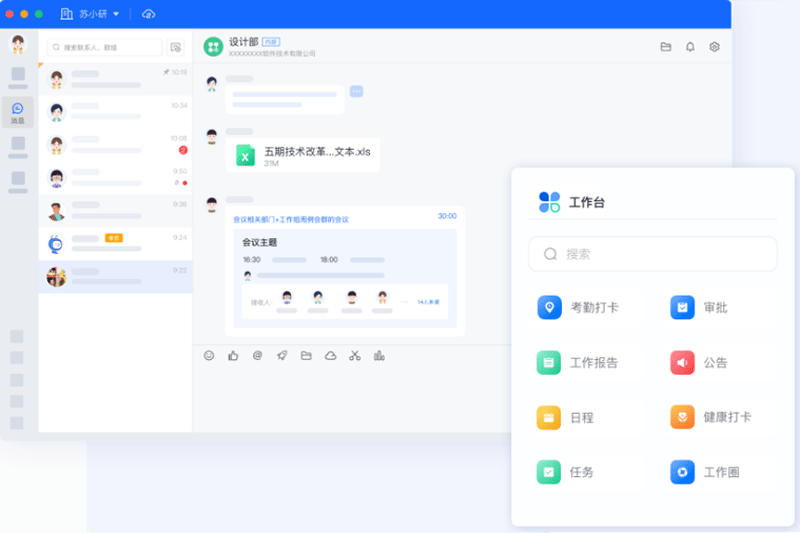
云空間使用方法:
開啟云空間。在華為手機或平板上,進入“設置”,登錄華為賬號,然后在“賬號中心”點擊“云空間”以開啟云空間。
管理云備份和存儲。在“設置”中,選擇“華為賬號”后點擊“云空間”,接著點擊“管理云存儲空間”來查看空間使用詳情,包括云備份、云盤和使用云的應用中各個應用的云端數據存儲情況。
上傳和下載文件。可以通過手機的“文件管理”功能,選擇要上傳到云盤的文件。同樣,在“文件管理”中,也可以從云盤下載文件到本地存儲。
使用PC訪問云空間。使用華為電腦瀏覽器訪問cloud.huawei.com,可以對圖庫、備忘錄、云盤等上傳至云端的數據進行統一管理,包括批量查看、移動、上傳和下載云端文件。
關閉云空間。選擇退出華為賬號來關閉云空間。
對于其他品牌的云服務,操作界面和步驟可能會有所不同,但基本原理相似,涉及開啟云服務、選擇同步的數據類型、上傳和下載文件等基本操作。
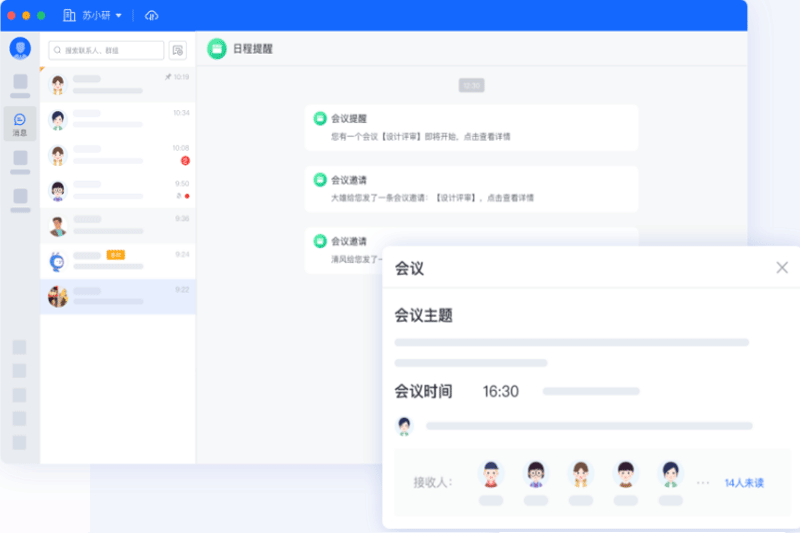
云空間備份步驟:
自動備份。首先,在手機的“設置”中登錄華為賬號,然后進入“華為賬號”>“云空間”>“云備份”,開啟云備份開關,在設備滿足以下條件時,會自動完成數據備份:接入電源、鎖定屏幕、連接WLAN。
手動備份。在已連接WLAN或移動網絡的情況下,操作步驟為進入“設置”>登錄華為賬號>“云空間”>“云備份”>“備份選項”,勾選需要備份的數據,然后點擊“立即備份”。
此外,在備份選項中,用戶可以選擇需要備份的數據,如照片、視頻、聯系人等,還可以選擇第三方應用的數據進行備份,如微信聊天記錄等。需要注意的是,如果開啟了“數據同步”開關,某些數據如圖庫和備忘錄會同步上傳至云空間,這種情況下,云備份不會再對這些數據進行重復備份。當關閉“數據同步”開關后,這些數據會在下一次云備份時進行備份。云備份默認保留同一設備上最近3次成功備份記錄。當云備份記錄達到3次時,新增的備份記錄將會覆蓋最舊的備份記錄。
上一篇:123云盤
下一篇:MindNow思維導圖




 360解壓縮軟件2023
360解壓縮軟件2023 看圖王2345下載|2345看圖王電腦版 v10.9官方免費版
看圖王2345下載|2345看圖王電腦版 v10.9官方免費版 WPS Office 2019免費辦公軟件
WPS Office 2019免費辦公軟件 QQ瀏覽器2023 v11.5綠色版精簡版(去廣告純凈版)
QQ瀏覽器2023 v11.5綠色版精簡版(去廣告純凈版) 下載酷我音樂盒2023
下載酷我音樂盒2023 酷狗音樂播放器|酷狗音樂下載安裝 V2023官方版
酷狗音樂播放器|酷狗音樂下載安裝 V2023官方版 360驅動大師離線版|360驅動大師網卡版官方下載 v2023
360驅動大師離線版|360驅動大師網卡版官方下載 v2023 【360極速瀏覽器】 360瀏覽器極速版(360急速瀏覽器) V2023正式版
【360極速瀏覽器】 360瀏覽器極速版(360急速瀏覽器) V2023正式版 【360瀏覽器】360安全瀏覽器下載 官方免費版2023 v14.1.1012.0
【360瀏覽器】360安全瀏覽器下載 官方免費版2023 v14.1.1012.0 【優酷下載】優酷播放器_優酷客戶端 2019官方最新版
【優酷下載】優酷播放器_優酷客戶端 2019官方最新版 騰訊視頻播放器2023官方版
騰訊視頻播放器2023官方版 【下載愛奇藝播放器】愛奇藝視頻播放器電腦版 2022官方版
【下載愛奇藝播放器】愛奇藝視頻播放器電腦版 2022官方版 2345加速瀏覽器(安全版) V10.27.0官方最新版
2345加速瀏覽器(安全版) V10.27.0官方最新版 【QQ電腦管家】騰訊電腦管家官方最新版 2024
【QQ電腦管家】騰訊電腦管家官方最新版 2024 360安全衛士下載【360衛士官方最新版】2023_v14.0
360安全衛士下載【360衛士官方最新版】2023_v14.0